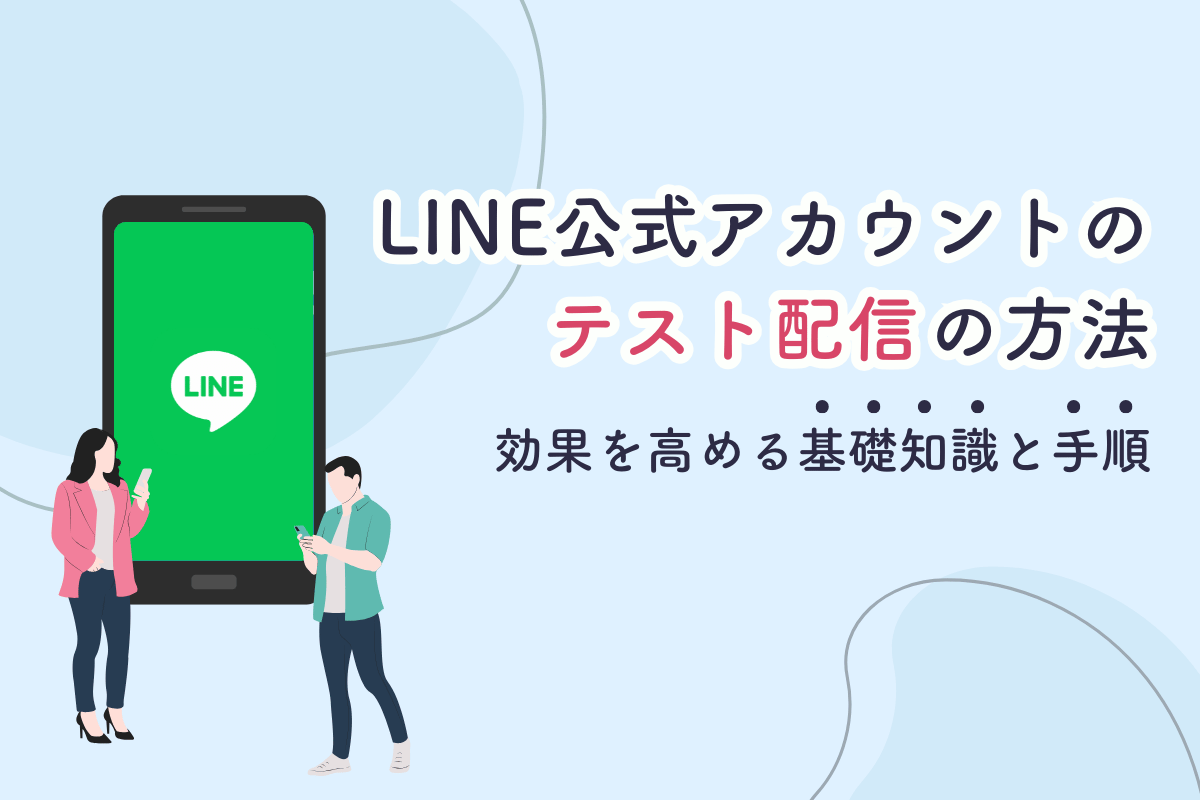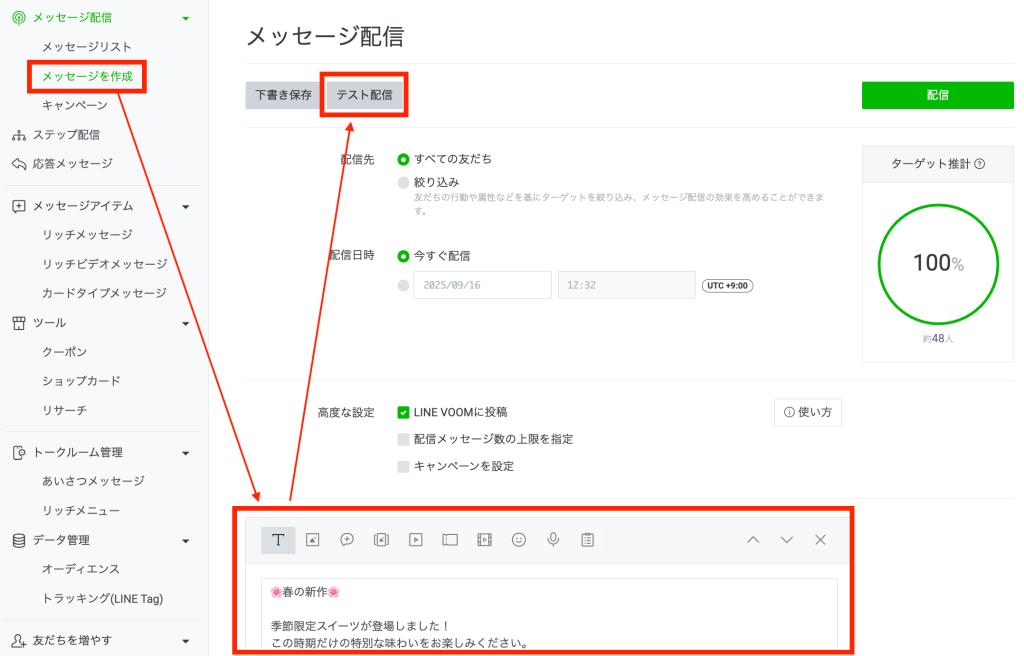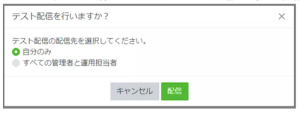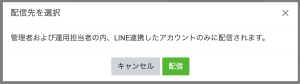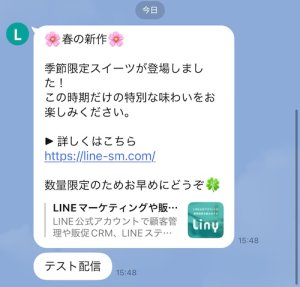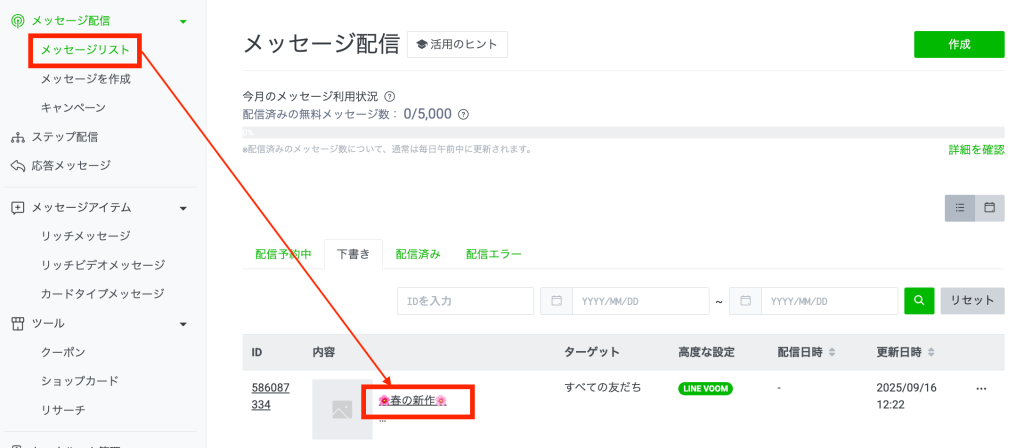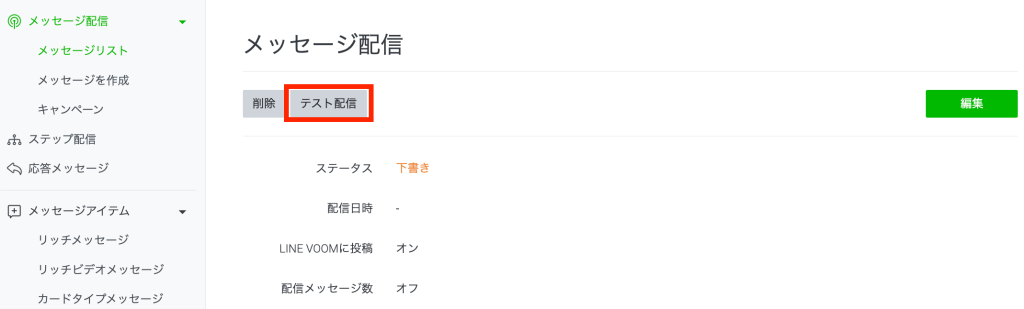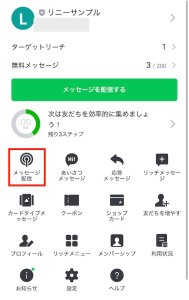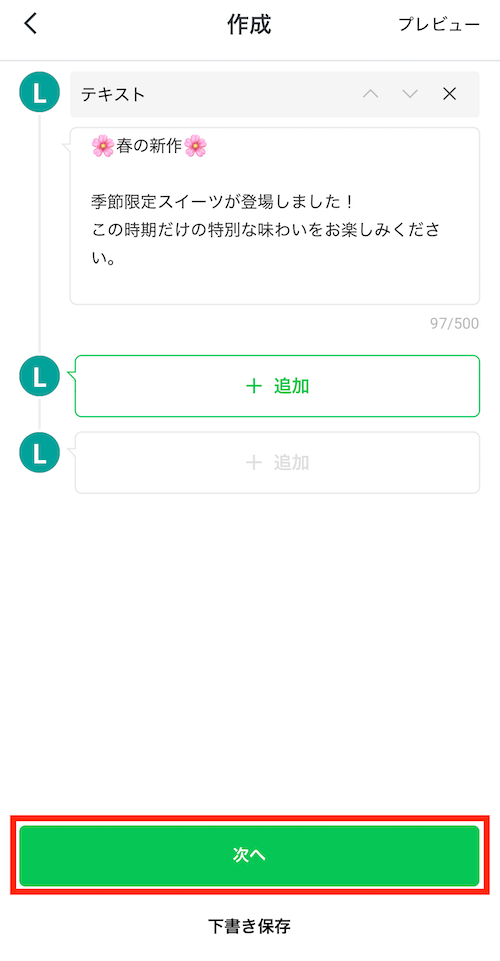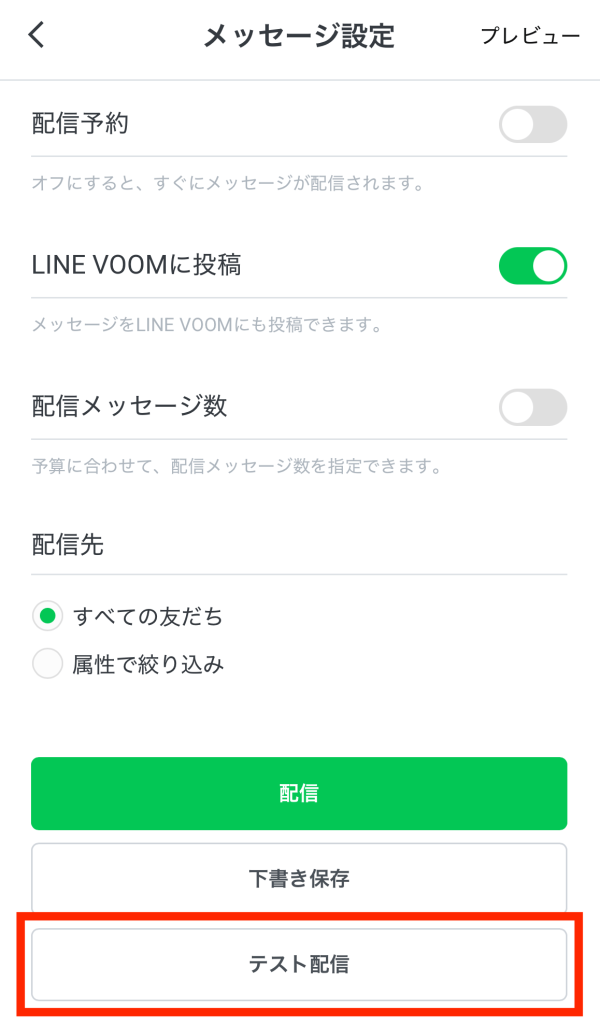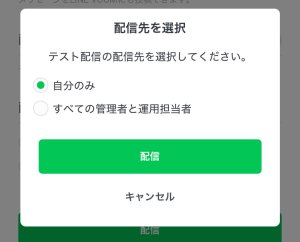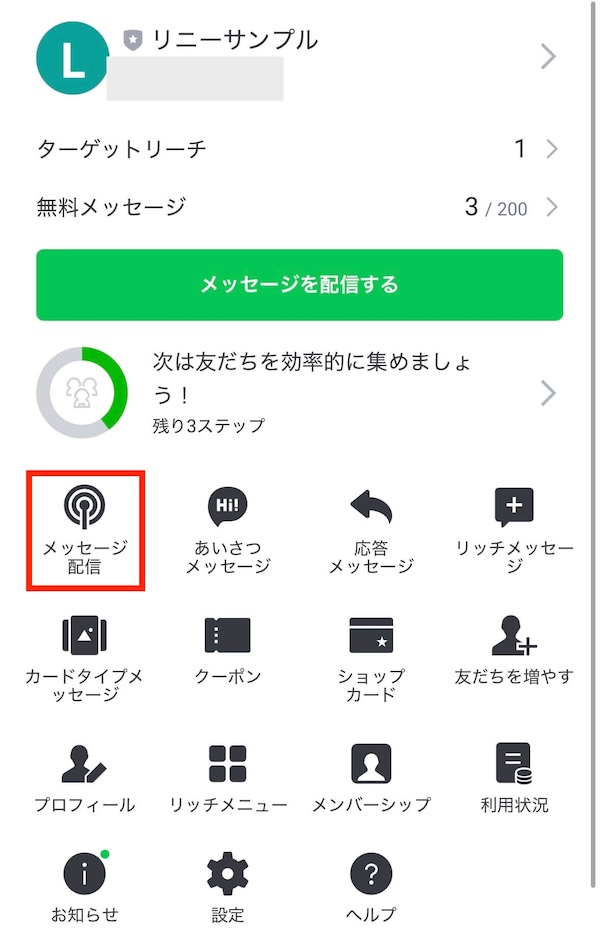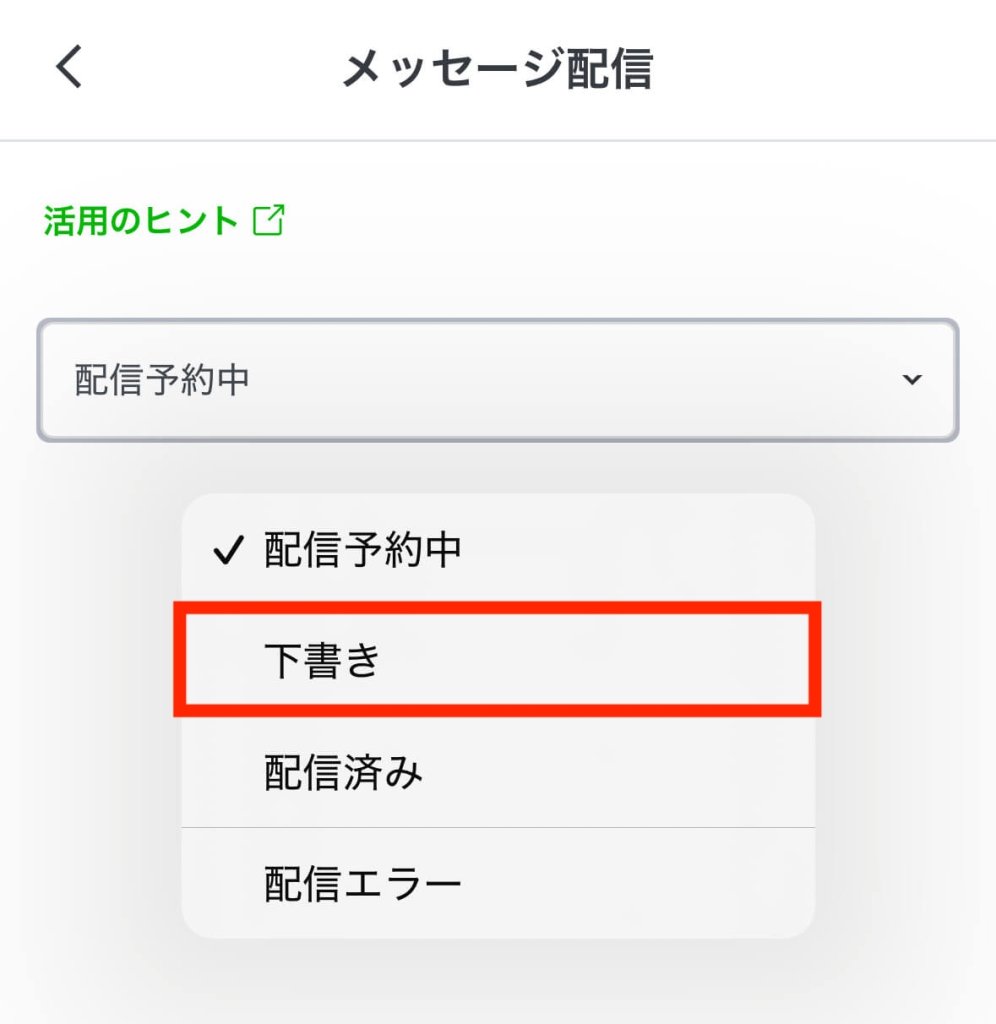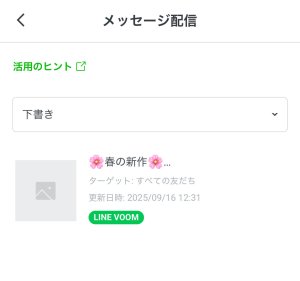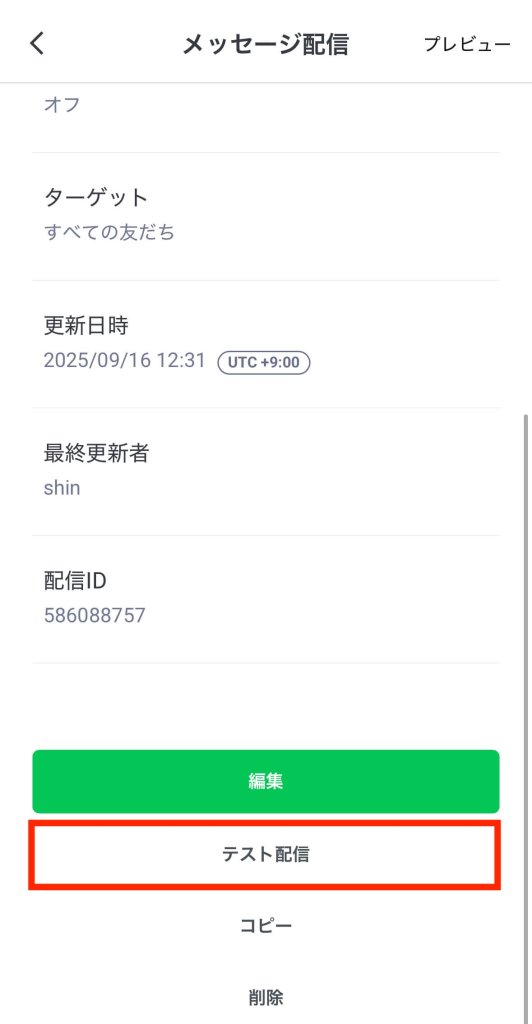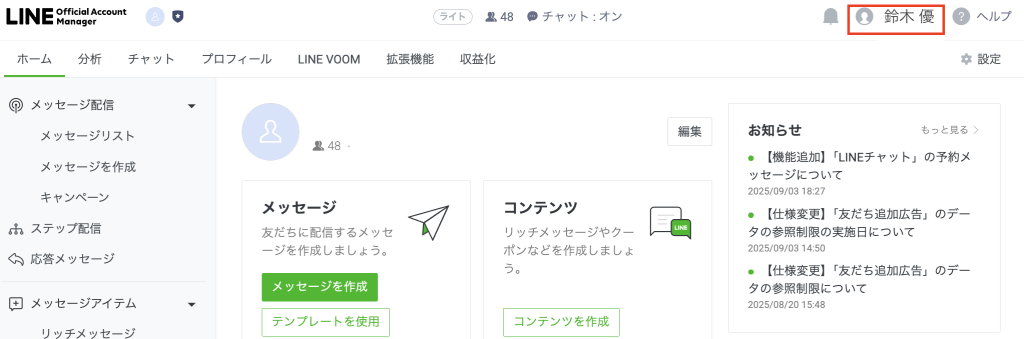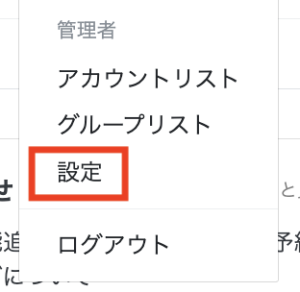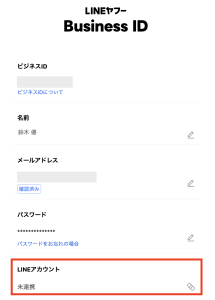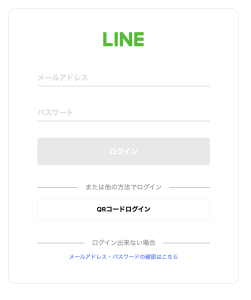LINE公式アカウントの運用では、メッセージ配信がユーザーとの主要なコミュニケーション手段になります。
そのため、誤った内容をそのまま配信してしまったり、リンクエラーがあるメッセージを送ったりしてしまうと、ブランドイメージや信頼の低下につながるリスクがあります。
こうしたトラブルを防ぐために欠かせないのが「テスト配信」です。
本記事では、
- LINE公式アカウントのテスト配信の具体的な手順
- 効果的に活用するためのチェックポイント
- 「テスト配信が届かない」などのよくある疑問
を網羅的に解説します。
LINE公式アカウントのテスト配信とは?
「テスト配信」とは、メッセージを一斉配信する前に、自分や管理者など運用担当者のLINEアプリに送って確認できる機能です。
ユーザーが実際に受け取るのと同じLINEアプリ上で確認できるため、誤字脱字やリンクエラー、画像の崩れなどを事前にチェックしやすいのが特徴です。
テスト配信が行える送信先の条件は以下の通りです。
- LINE公式アカウントの管理者・運用担当者
- LINE連携を行っているアカウント
この2つの条件を満たしていない場合、テスト配信は届きません。
【ポイント】
ビジネスアカウント(メールアドレス)でログインした場合は、別途LINEアカウントとの紐付けをする必要があります(紐付け方法は後述します)。
LINE公式アカウントでテスト配信を行うための手順
LINE公式アカウントのテスト配信は、PCの管理画面とスマホのLINE公式アカウントアプリの両方から行うことができます。ここでは、それぞれの操作手順を詳しく解説します。
PCでの操作
まずはPC版管理画面からのテスト配信方法です。
管理画面で「メッセージを作成」を選択し、配信するメッセージを設定します。その後、上部にある「テスト配信」をクリックします。
LINE連携している場合、テスト配信先を「自分のみ」「すべての管理者と運用担当者」から選択して配信します。
ビジネスアカウントでログインしている場合(LINE連携していない場合)は、以下の画面が表示されるので、「配信」を選択して完了です。
配信が完了すると、LINEアプリに「テスト配信」という文言とともに、設定したメッセージ内容が届きます。
下書きからテスト配信する場合
「下書き保存」したメッセージも、テスト配信することができます。
修正を加えながら複数回確認したい場合や、承認フローのあるチーム運用では、この方法が便利です。
下書き保存したメッセージは「メッセージ配信」>「メッセージリスト」にあります。該当のメッセージをクリックします。
「テスト配信」ボタンがあるのでクリックしてテスト配信します。
スマホアプリでの操作
次は、スマホアプリでの操作方法を紹介します。
LINE公式アカウントのスマホアプリを開き、該当のアカウントの「メッセージ配信」を選択します。
画面下部の「メッセージを作成」をタップします。
メッセージを作成し、「次へ」をタップします。
「テスト配信」をタップします。
配信先の選択画面が出てくるので、配信対象を選択し「配信」をタップします。
これでテスト配信が完了です。
下書きからテスト配信する場合
スマホアプリからでも、「下書き保存」したメッセージのテスト配信が可能です。
「メッセージ配信」を選択します。
選択肢から「下書き」を選びます。
下書きリストから、該当のメッセージを選択します。
「テスト配信」をタップして、同様にテスト配信を実施します。
これで完了です。
テスト配信を効果的に活用するためのポイント
テスト配信は不備やミスの確認だけでなく、配信の質を高め、ユーザー体験を最適化するための重要なプロセスです。以下の観点を意識してチェックを行いましょう。
1. ミス防止のためのチェックリスト
- 誤字脱字はないか
- 配信内容に誤った情報が含まれていないか
- リンクエラーやリンク先の誤りがないか
- 適切な表現が使われているか
【チェックポイント】
まず重要なのは、配信内容にミスがないかを確認することです。特にURLは必ずタップし、リンク先が正しく表示されるかを確認しましょう。
2. 視認性向上のためのチェックリスト
- メッセージが長すぎて読みにくくないか
- 適切に絵文字や改行が使われているか
- 画像や動画のサイズ・解像度が適切か
【チェックポイント】
視認性を高めることで、反応率の改善につながります。特にスマホ画面では一度に表示できる情報量が限られるため、短く・見やすく・わかりやすくが鉄則です。
3. ユーザー体験最適化のためのチェックリスト
- CTA(Call To Action:行動喚起)が明確か
- トークリストに表示される最初の一文は魅力的か
- 吹き出しの順番や構成は適切か
- コンテンツの種類(テキスト/画像/動画/リッチメッセージなど)は適切か
【チェックポイント】
LINEの配信はテキストだけでなく、画像・動画などを組み合わせられるのが特徴です。さらに1通につき最大3つの吹き出しを送れるため、「視覚的にどう見えるか」「どんな組み合わせが一番伝わりやすいか」 まで意識すると、より効果的な配信になります。
メッセージの種類は以下で紹介しています。
テスト配信に関するよくある質問
LINE公式アカウントのテスト配信に関して、よくある質問とその回答をまとめました。
テスト配信が届かないのはなぜ?
テスト配信が届かない理由は、主に以下の2つが考えられます。
- LINE公式アカウントの権限がない(「管理者」または「運用担当者」ではない)
- LINEアカウントを連携していない(ビジネスアカウントでログインしている場合)
特に多いのは「権限はあるのにLINEアカウントを連携していない」ケースです。この場合は受信できないため、必ず連携状態を確認しましょう。
LINE連携方法・確認方法(PC版)
LINEアカウントを連携する/連携状態を確認するには、管理画面右上の名前をクリックします。
設定をクリックします。
LINEヤフービジネスIDの画面で、LINEアカウントの連携状態が確認できます。
未連携の場合は、右側のアイコンをクリックします。LINEアカウントへの連携画面が表示されるので、メールアドレスもしくはQRコードでログインして連携を完了させます。
テスト配信を自分のみに送れる?
はい。前提を満たしている場合、テスト配信先は以下のどちらかを選択できます。
- 自分のみに送る
- すべてのLINE連携している管理者・運用者に送る
【配信先の使い分けポイント】
誤字やリンク確認などのチェックは「自分のみ」で行い、内容をチームでレビューする場合は「すべての管理者・運用者」に送るなど、確認の目的によって使い分けるのがおすすめです。
テスト配信はメッセージ通数に含まれる?
テスト配信は、メッセージ通数のカウントには含まれません。
月間の配信上限を気にせず確認できるので、内容に不安がある場合は積極的にテスト配信を活用しましょう。
【おすすめチェック方法】
メッセージの種類によっては、スマホ端末によって見え方が変わることがあるため、本配信前にテスト配信でチェックするのが安全です。
メッセージは取り消しできる?
一斉配信や絞り込み配信を行った場合、送信したメッセージの取り消しはできません。配信前のテスト配信で誤字脱字やリンクエラーを十分にチェックすることが重要です。
※なお、チャットで個別に送信したメッセージは取り消し可能です。
まとめ
LINE公式アカウントの一斉配信は、一度送信すると取り消しができません。誤字脱字やリンクエラーなどを防ぐために、配信前のテスト配信は必須のステップです。
さらに、単なるミス防止にとどまらず、視認性の向上やユーザー体験の最適化を意識してチェックを行えば、開封率やクリック率といった成果改善にも直結します。
日々の運用にテスト配信を組み込み、精度の高いコミュニケーションを実現しましょう。